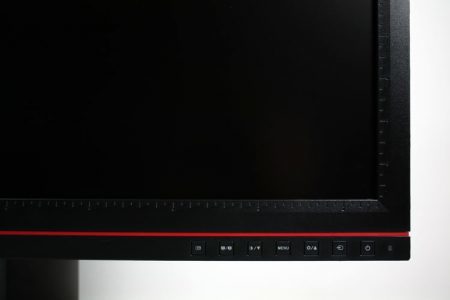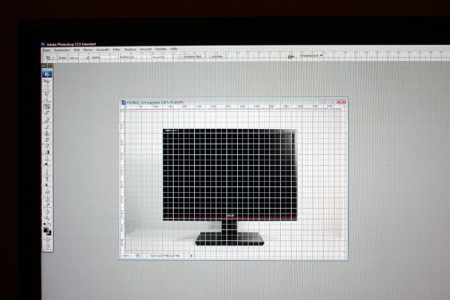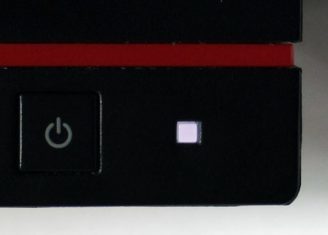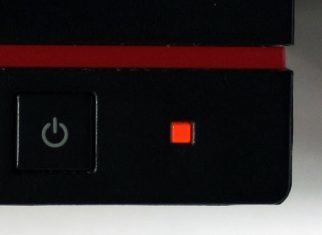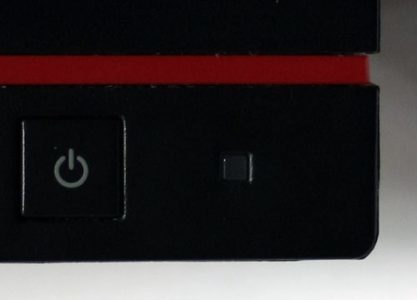Stromverbrauch
| Hersteller | Gemessen | |
| Betrieb maximal | < 75 W | 83,7 W |
| Soft off | k.A. | 0,3 W |
| Standby-/Ruhemodus | < 1 W | 1,1 W |
| Netzschalter Ein | 0 W | 0,0 W |
| 50 % Helligkeit | k.A. | 0,0 W |
| 7 % Helligkeit (140 cd/m²) | k.A. | 74,0 W |
| 0 % Helligkeit | k.A. | 46,5 W |
| Mit aktiver USB Verbindung zum PC | k.A. | jeweils 0,4 W mehr |
Den im Datenblatt des Asus PA246Q angegebenen Stromverbrauch können wir gemäß unserer Messungen nicht bestätigen. Mit maximaler Hintergrundbeleuchtung messen wir 83,7 Watt. Auch im Ruhemodus liegt der Stromverbrauch des Asus PA246Q mit 1,1 Watt höher als angegeben.
Vorbildlich ist hingegen ein vorhandener Netzschalter der den PA246Q komplett vom Stromnetz trennt. Eine aktive USB Verbindung zum PC verbraucht, sofern der Asus PA246Q in Betrieb ist, zusätzlich 0,4 Watt, im Stand-by oder Soft off hat eine USB Verbindung allerdings keine Auswirkungen auf den Stromverbrauch. Sonstige Energiesparfunktionen wie Lichtsensor oder Eco-Modus bietet der Asus PA246Q nicht.
Anschlüsse
Der Asus PA246Q ist mit vielen derzeit gängigen Schnittstellen ausgestattet. Neben einem DVI und analogen D-Sub VGA Anschluss, sind auch noch eine HDMI und Display-Port Schnittstelle vorhanden. Bei Zuspielung über die beiden letzten Schnittstellen bietet ein Kopfhöreranschluss die Möglichkeit das Audiosignal durchzuschleifen. Daneben befindet sich noch ein USB Upstream Anschluss mit dem der Asus PA246Q für Datenübertragungen per USB an den PC angeschlossen werden kann. Links und durch das Gehäuse von den Anschlüssen abgetrennt, sind noch der Kaltgerätestecker für die Stromversorgung sowie ein Netzschalter angebracht.
An der linken Gehäuseseite befinden sich noch zwei USB Anschlüsse sowie ein 7-in-1 Cardreader. Die Speicherkarte muss bis sie mit einem gut hörbaren Klicken eingerastet ist hineingedrückt werden.
Bedienung
Der Asus PA246Q besitzt insgesamt sieben Bedientasten. Diese befinden sich am unteren rechten Gehäuserahmen und sind horizontal ausgerichtet. Quadratisch mit einer Seitenlänge von nur neun Millimeter sind die Tasten sehr klein, ebenso deren Beschriftung. Bereits mit üblichem Sitzabstand fällt ein Entziffern schwer, ist die Umgebung nur spärlich ausgeleuchtet, ist ein Erkennen unmöglich. Man kommt nicht daran vorbei die Tasten auswendig zu lernen, was bei nur gelegentlicher Benutzung des OSD die Sache unkomfortabel macht. Dazu kommt noch die ein wenig unsinnige Anordnung bzw. Funktion der Tasten beim Navigieren im OSD und so kann nach mehrmaligem Verklicken schon etwas Frust entstehen.
Mit der ersten Taste (von links nach rechts) wird die QuickFit Funktion aktiviert. Durch mehrmaliges drücken dieser Taste werden verschiedene Raster über die Bildanzeige gelegt. So kann beispielsweise ein Zentimeterraster angezeigt und so die tatsächliche Größe eines Bildes dargestellt werden. Neben Zentimeter lässt sich auch Zoll sowie verschiedene DIN Formate anzeigen. Mit einmal durchschalten oder per nachfolgender S/A Taste, kann die Rasteranzeige wieder beendet werden.
Ohne geöffnetes OSD kann mit der S/A Taste durch die vordefinierten Bildmodi gewechselt werden, ist das OSD geöffnet, kommt man mit dieser Taste einen Schritt zurück. Taste 3 wird für die Navigation im OSD benötigt oder erlaubt direkten Zugriff auf den Kontrastregler. Die Menu Taste öffnet das OSD des Asus PA246Q und übernimmt danach die Eingabe/Enter-Funktion. Taste 5 dient ebenfalls zur Navigation im OSD oder gestattet eine direkte Änderung der Helligkeit. Mit der vorletzten und sechsten Taste kann ein anderer Signaleingang gewählt werden und letztendlich folgt noch die Powertaste.
Neben der Powertaste befindet sich die Power LED des Asus PA246Q. Im Betrieb leuchtet diese weiß, im Stand-by orange. Die sehr kleine Power LED ist weder aufdringlich noch besonders hell, trotzdem steht im OSD die Möglichkeit zur Verfügung diese zu deaktivieren. Dann leuchtet die Power LED weder im Betrieb noch im Ruhemodus.